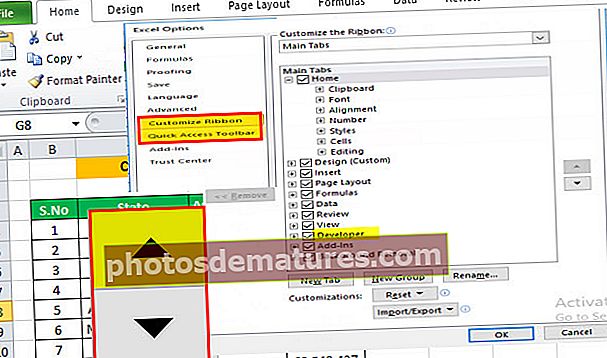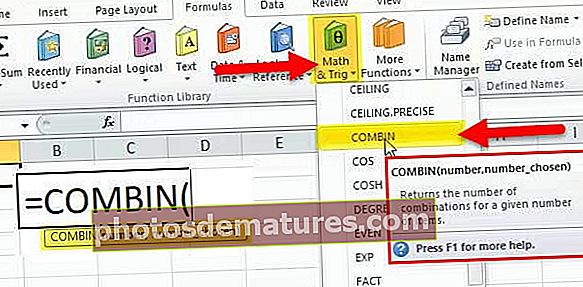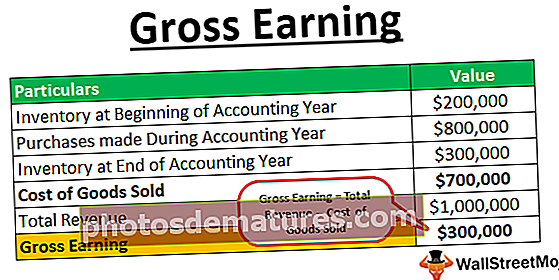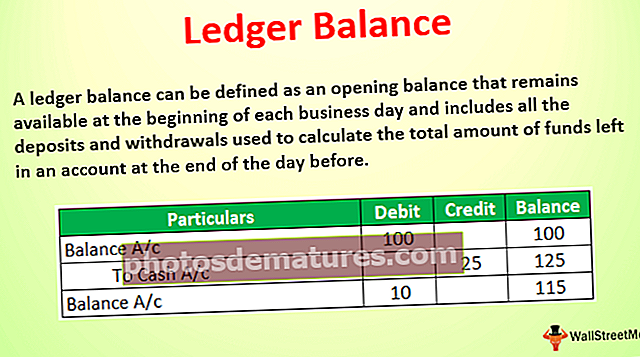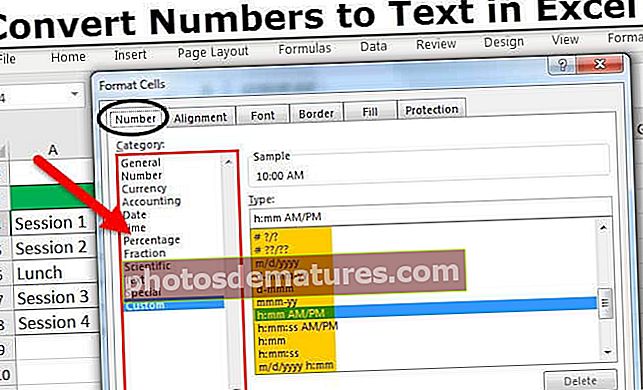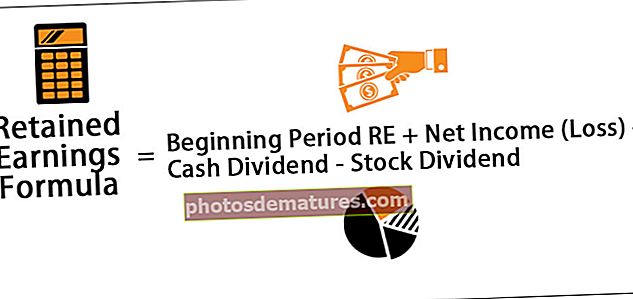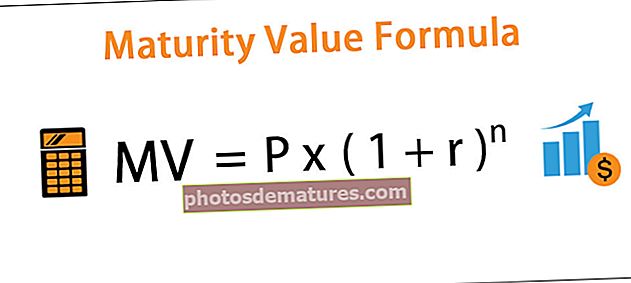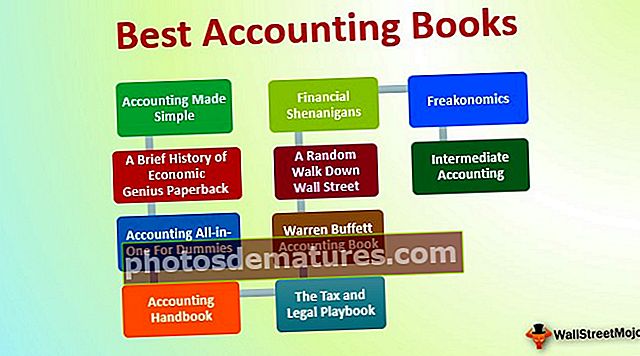পাওয়ার বিআই প্রতিবেদনগুলির উদাহরণ | পাওয়ার বিআই রিপোর্ট তৈরি করার সহজ গাইড
আসুন আমরা পাওয়ার দ্বি ড্যাশবোর্ডগুলির সাথে পাওয়ার দ্বি রিপোর্টগুলিকে বিভ্রান্ত না করি, প্রতিবেদনগুলি ড্যাশবোর্ডের বিশদ সংস্করণ হিসাবে বেশি হয়, এতে ডেটার বিস্তৃত উপস্থাপনা থাকে যা আমরা নমুনাগুলি থেকে ইনবিল্ট বা নতুন ব্যবহারকারীদের জন্য পাওয়ার বাইতে সংহত করতে পারি।
পাওয়ার বিআই রিপোর্টগুলির উদাহরণ
আপনি যদি পাওয়ার বিআই-তে নতুন হন এবং ভাবছেন যে আমরা কীভাবে পাওয়ার বিআই-তে প্রতিবেদন তৈরি করতে পারি, তবে এই নিবন্ধটি আপনার জন্য উপযুক্ত। এই নিবন্ধে, আমরা কীভাবে পাওয়ার বিআইতে শিখতে শুরু করার জন্য একটি সাধারণ কৌশল দিয়ে পাওয়ার বিআই-তে প্রতিবেদনের উদাহরণ তৈরি করব তা আপনাকে দেখাব। আমাদের সাথে অনুশীলনের জন্য আপনি এই উদাহরণটিতে ব্যবহৃত ওয়ার্কবুকটি ডাউনলোড করতে পারেন।
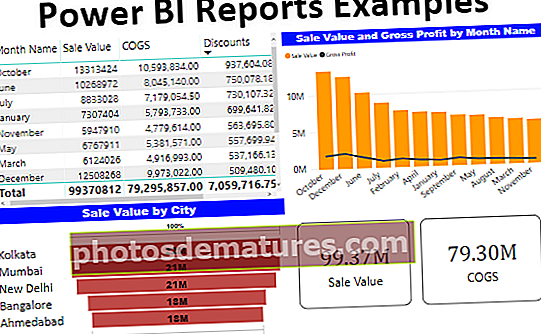
উদাহরণ সহ পাওয়ার বিআই-তে কীভাবে প্রতিবেদন তৈরি করবেন
এখানে আমরা আপনাকে বিদ্যুৎ বিআইতে শেখার শুরু করার জন্য একটি সহজ কৌশল দিয়ে পাওয়ার বিআই-তে প্রতিবেদনের উদাহরণ তৈরি করার উপায় দেখাব।
# 1 - পাওয়ার বিআই-তে প্রতিবেদনগুলি
আপনি যদি ইতিমধ্যে এক্সেলে জেনারেটর এবং উন্নত সূত্র ব্যবহারকারীর প্রতিবেদন করছেন তবে পাওয়ার বিআইতে প্রতিবেদন তৈরি করা কম কঠিন বলে মনে হচ্ছে। সুতরাং আমরা ধরে নিই যে আপনি ইতিমধ্যে উন্নত এক্সেল ব্যবহারকারী এবং এই নিবন্ধটি শুরু করছেন।
পাওয়ার বিআই-তে একটি প্রতিবেদন তৈরি করতে আমরা যে ডেটা ব্যবহার করতে যাচ্ছি তার নীচে।

আমাদের সাথে একটি প্রতিবেদন তৈরি করতে দয়া করে ওয়ার্কবুকটি ডাউনলোড করুন।
এক্সেল ওয়ার্কবুক থেকে পাওয়ার বিআইতে ডেটা আপলোড করতে নীচের পদক্ষেপগুলি অনুসরণ করুন।
ধাপ 1: ওপেন পাওয়ার বিআই সফ্টওয়্যার।
ধাপ ২: "হোম" ট্যাবে যান এবং "ডেটা পান" বিকল্পটি সন্ধান করুন।

ধাপ 3: আপনি যখন এই "ডেটা পান" ড্রপ-ডাউন তালিকায় ক্লিক করেন আমরা অনেকগুলি ডেটা উত্স বিকল্প দেখতে পাই। আমাদের এখনকার হিসাবে এটি getুকতে দেওয়া উচিত না, যেহেতু আমাদের ডেটা উত্সটি "এক্সেল" ওয়ার্কবুক আকারে রয়েছে, কেবলমাত্র "এক্সেল" বেছে নেওয়া যাক।

পদক্ষেপ 4: এরপরে এটি সংরক্ষিত অবস্থান থেকে ফাইলটি চয়ন করতে আমাদের জিজ্ঞাসা করবে, সুতরাং আপনি যে ফোল্ডারটি সংরক্ষণ করেছেন সেখানে থেকে ফাইলটি চয়ন করুন।

পদক্ষেপ 5: পরবর্তী "খুলুন" এ ক্লিক করুন এবং এটি আপনাকে নেভিগেটর ফলকে নিয়ে যাবে।

পদক্ষেপ:: এই নেভিগেটর ফলক থেকে আমাদের যে টেবিলটি পাওয়ার বিআইতে আপলোড করতে হবে তা চয়ন করতে হবে। সুতরাং আমি "টিভি_সেলস" টেবিলটি বেছে নেব এবং "লোড" এ ক্লিক করব।

পদক্ষেপ 7: এখন আপনি দেখতে পাচ্ছেন যে আপনার স্ক্রিনটি কয়েক সেকেন্ডের জন্য ঝাঁকুনি করবে এবং শেষ পর্যন্ত এটি পাওয়ার বিআইতে আপলোড হবে। "ডেটা" ট্যাবে ক্লিক করে আপনি আপলোড করা ডেটা দেখতে পাবেন।

ঠিক আছে, আমরা ডেটা আপলোডের পদক্ষেপগুলি সম্পন্ন করেছি, এখন আমাদের কিছু অতিরিক্ত কলাম তৈরি করতে হবে।
# 2 - গণনাকৃত কলাম তৈরি করুন
আপনি যদি টেবিলটি দেখতে পান আমাদের কাছে "বিক্রয় মূল্য, মোট লাভ, এবং মোট লাভ%" ইত্যাদির মতো পুরো ডেটা নেই ... আমাদের ড্যাক্স সূত্রগুলি ব্যবহার করে আমাদের এই কলামগুলি তৈরি করতে হবে।
- এখন "রিপোর্ট" ট্যাবে আসুন।

- ডানদিকে, আমরা টেবিলের সমস্ত ক্ষেত্র দেখতে পাচ্ছি।

- "টিভি_সেলস" টেবিলের নামটিতে ডান ক্লিক করুন এবং "নতুন কলাম" চয়ন করুন।

- এটি আপনাকে সূত্র ট্যাবে কলামের নাম রাখতে বলবে, সুতরাং নামটি "বিক্রয় মূল্য" হিসাবে দিন।

- কোন সূত্র প্রবেশ করে আমাদের "বিক্রয় মূল্য" এ পৌঁছাতে হবে ????
- সারণীর বিদ্যমান কলামগুলি থেকে "বিক্রয় মূল্য" পৌঁছানোর জন্য আমাদের "ইউনিট বিক্রয়কৃত "গুলিকে" বিক্রয়মূল্যে "গুণ করতে হবে।
- "ইউনিট" হিসাবে অক্ষরগুলি টাইপ করুন এবং আপনি সম্পর্কিত সমস্ত ফলাফল দেখতে পাবেন, "টিভি_সেলস" সারণী থেকে "ইউনিট বিক্রয়" কলামটি চয়ন করুন।

- এখন "বহুগুণ" চিহ্ন (*) লিখুন এবং "বিক্রয় মূল্য" কলামটি চয়ন করুন।

- কী টিপুন এবং টেবিলে নতুন "গণনা করা কলাম" তৈরি হবে is

- এখন আবার ডান ক্লিক করুন এবং "গ্রস লাভ" মান তৈরি করতে "নতুন কলাম" নির্বাচন করুন। এবার আমাদের "বিক্রয় মূল্য - সিওজিএস - ছাড়" হিসাবে সূত্রটি প্রবেশ করতে হবে।

ঠিক আছে, এখন আমরা গণনার সাথে সম্পন্ন করেছি, পাওয়ার বিআই-তে জিনিস শুরু করার জন্য এটি যথেষ্ট পরিমাণে বেশি।
# 3 - পাওয়ার বিআইতে প্রতিবেদন তৈরি করুন (ক্ষেত্রগুলি ব্যবহার করে)
- ঠিক আছে, এই ক্ষেত্রগুলি ব্যবহার করে আমরা প্রতিবেদন তৈরি করব।
- ডানদিকে, আমাদের বেশ কয়েকটি ভিজ্যুয়ালাইজেশন রয়েছে, এই তালিকা থেকে ফাঁকা টেবিলটি ভিজ্যুয়ালভাবে প্রবেশ করতে "টেবিল" ভিজ্যুয়ালটিতে ক্লিক করুন।

- এই টেবিলটি আমাদের এক্সেল ওয়ার্কশিটে "পিভট টেবিল" এর মতো কমবেশি কাজ করে। এখন টেবিলের কাছ থেকে "মাসের নাম" টেবিল ভিজ্যুর "মানগুলি" ফিল্ডে টানুন এবং ড্রপ করুন।

- এখন টেবিল ভিজ্যুয়ালের ক্ষেত্রের ক্ষেত্রে "বিক্রয় মূল্য", "সিওজিএস", "ছাড়", এবং "গ্রস লাভ" কলামগুলি টেনে আনুন।

- ঠিক আছে, আমাদের কাছে বিক্রয়, সিওজিএস, ছাড় এবং মোট লাভের এক মাসিক সংক্ষিপ্তসার সারণী রয়েছে।
- একই ক্ষেত্রগুলির জন্য, "বিক্রয় বনাম মোট লাভ" দেখতে আমরা "কম্বো" চার্টটি সন্নিবেশ করব। ভিজ্যুয়াল তালিকা থেকে "কম্বো চার্ট" এ ক্লিক করুন।

- এই "কম্বো চার্ট" এর ক্ষেত্রগুলির জন্য নীচে প্রদর্শিত কলামগুলি টেনে আনুন।

- এটি নীচের এক.3 এর মতো একটি চার্ট তৈরি করবে

- এই চার্টটি "বিক্রয় মূল্য" এর বিপরীতে "গ্রস লাভ" পজিশনগুলিকে ব্যাখ্যা করবে। একইভাবে, আমরা "গ্রস লাভ বনাম কম্বো চার্ট" এর একটি কম্বল চার্ট তৈরি করব।

- একটি শহর-ভিত্তিক "বিক্রয় মূল্য" তৈরি করতে এখন আমরা "ফানেল" চার্ট তৈরি করব। একটি ফাঁকা "ফানেল চার্ট" তৈরি করতে "ফানেল চার্ট" এ ক্লিক করুন।

- "গ্রুপ" ক্ষেত্রে "সিটি" কলামটি টেনে এনে ছেড়ে দিন এবং "বিক্রয়মূল্য" থেকে "মান" ক্ষেত্র এবং আমাদের নীচের মত একটি "ফানেল চার্ট" থাকবে।

- শেষ পর্যন্ত, আমরা মোট বিক্রয়, সিওএস, ছাড় এবং লাভের মানগুলি দেখানোর জন্য "কার্ড" ভিজ্যুয়াল তৈরি করব। “ফাঁকা কার্ড ভিজ্যুয়াল” toোকাতে "কার্ড" ভিজ্যুয়াল ক্লিক করুন।

- "বিক্রয় মান" কলামটি "ক্ষেত্রগুলিতে" টানুন এবং ফেলে দিন এবং আমাদের কাছে সহজ কার্ড থাকবে সামগ্রিক বিক্রয় মূল্য দেখায়।

- এখন এই "কার্ড" ভিজ্যুয়ালটিকে আরও তিনবার অনুলিপি করুন এবং আটকান।

- এখন দ্বিতীয় কার্ডের জন্য ক্ষেত্রটি বিক্রয় মূল্য থেকে "সিওজিএস" এ পরিবর্তন করুন, তৃতীয়টির জন্য এটি "ছাড়" এবং চতুর্থ কার্ডের জন্য এটি "গ্রস লাভ" এ পরিবর্তন করুন।

- ঠিক আছে, সামগ্রিকভাবে আমাদের নীচের মতো একটি সাধারণ পাওয়ার দ্বি ড্যাশবোর্ড রয়েছে।

বিঃদ্রঃ:পাওয়ার বিআই ড্যাশবোর্ড ফাইলটি নীচের লিঙ্ক থেকেও ডাউনলোড করা যায় এবং চূড়ান্ত আউটপুটও দেখা যায়।
আপনি এই পাওয়ার বিআই রিপোর্টগুলি উদাহরণ টেম্পলেটটি ডাউনলোড করতে পারেন - পাওয়ার বিআই রিপোর্ট উদাহরণ টেম্পলেটমনে রাখার মতো ঘটনা
- যদি প্রয়োজনীয় কলামটি ডেটাতে না থাকে তবে আমাদের DAX সূত্র ব্যবহার করে এটি তৈরি করতে হবে।
- নির্দিষ্ট ধরণের ডেটার জন্য আমরা যে ধরণের ভিজ্যুয়াল ব্যবহার করি তা ড্যাশবোর্ডে অনেক পার্থক্য করে।